
Voiture NGINX par Walker Cahall
Présentation
Ce guide vous montrera comment installer LEMP sur un serveur cloud Debian 8.3. LEMP est une pile de services Web composée d'un système d'exploitation Linux, NGINX, MySQL et PHP. La principale différence entre LAMP et LEMP est que LAMP utilise Apache et LEMP utilise NGINX. LEMP a gagné en popularité au cours des dernières années, car il excelle en termes de vitesse et d'évolutivité.
Prérequis
Un serveur avec Debian 8.2 installé. Si vous n'avez pas de serveur, veuillez envisager un SSD Cloud VPS d'Atlantic.Net.
Installer LEMP sur un serveur cloud Debian 8.3
Nous voulons d'abord nous assurer que votre serveur est à jour en exécutant la commande :
apt-get update
apt-get upgrade
Remarque :Selon votre installation, vous devrez peut-être supprimer apache2. Vous pouvez le faire en exécutant les commandes :
apt-get remove apache2*Suivi de :
apt-get autoremove
Installer Nginx sur Debian 8.3
Pour installer Nginx, utilisez la commande :
apt-get install nginx
Lorsqu'il demande "Voulez-vous continuer ? " Appuyez sur Entrée.
Démarrez le service Nginx avec la commande suivante :
service nginx start
Nous pouvons maintenant tester Nginx, en accédant à votre nom d'hôte ou à votre adresse IP dans la barre d'adresse de votre navigateur. Si vous ne connaissez pas votre adresse IP, vous pouvez exécuter la commande suivante :
ifconfig
Vous devriez obtenir un résultat similaire à l'image ci-dessous.
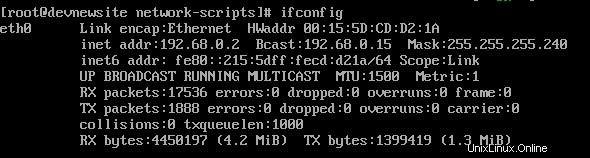
Un exemple d'ifconfig qui affiche l'adresse IP de 192.168.0.2
Dans notre exemple, 192.68.0.2 est l'adresse IP. Donc, dans notre navigateur, nous irions à http://192.68.0.2
Vous devriez voir une page Web qui ressemble à l'image ci-dessous.
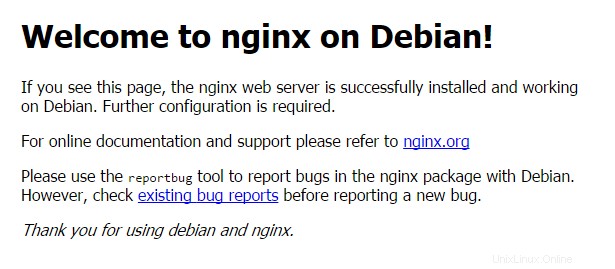
Cet exemple est la page Web Nginx par défaut sur Debian 8.3
Maintenant que Nginx est installé, nous pouvons passer à l'installation de MySQL.
Installer MySQL sur Debian 8.3
Installez MySQL avec la commande :
apt-get install mysql-server
Lorsqu'il vous demande « Voulez-vous continuer ? » appuyez sur entrée.
Peu de temps après, un écran similaire à l'image ci-dessous s'affiche. Vous devez entrer un mot de passe pour votre utilisateur racine MySQL. Ce doit être un mot de passe fort.

Insérez votre mot de passe sécurisé pour votre nouveau mot de passe root MySQL
Appuyez sur Entrée pour continuer. Une fois que vous avez appuyé sur Entrée, un nouvel écran apparaîtra vous invitant à ressaisir le mot de passe que vous venez de choisir.
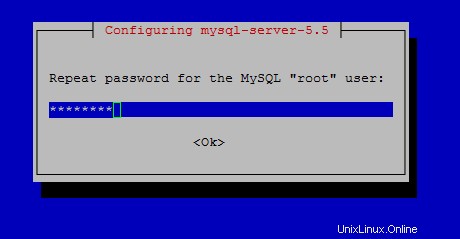
Saisissez à nouveau votre nouveau mot de passe root MySQL.
Maintenant que MySQL est installé, nous devons effectuer l'installation sécurisée de MySQL en exécutant la commande :
mysql_secure_installation
Saisissez votre mot de passe racine MySQL. Lorsqu'il demande "Modifier le mot de passe root?" Tapez N suivi de enter. Le reste des questions dépend de vous. Pour les installations standard, vous pouvez appuyer sur Entrée pour les valeurs par défaut.
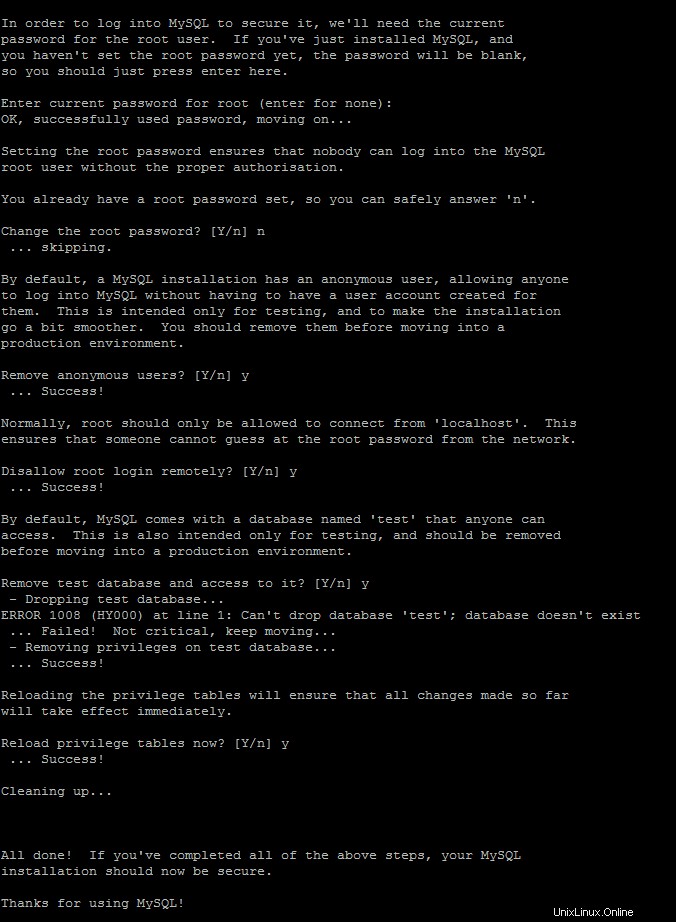
Un exemple de mysql_secure_install
Maintenant que MySQL est installé, nous pouvons maintenant installer PHP.
Installer PHP sur Debian 8.3
Installez PHP avec la commande suivante :
apt-get install php5 php5-fpm php5-mysql
Lorsqu'il vous demande « Voulez-vous continuer ? » appuyez sur entrée.
Pour que Nginx fonctionne correctement avec PHP, nous devons modifier un fichier de configuration Nginx. Dans ce guide, nous allons placer un simple fichier de configuration Nginx.
Nous devons d'abord déplacer l'original vers un nouveau nom de fichier, exécutez la commande :
mv /etc/nginx/sites-available/default /etc/nginx/sites-available/default.old
A l'aide d'un éditeur de texte de votre choix, nous allons créer un fichier nommé default dans /etc/nginx/sites-available. Pour nano, utilisez la commande :
nano /etc/nginx/sites-available/default
Copiez ce qui suit dans votre éditeur de texte :
server {
listen 80;
server_name your_site_name.com;
root /var/www/html;
index index.php index.html index.htm index.nginx-debian.html;
location / {
try_files $uri $uri/ =404;
}
error_page 404 /404.html;
error_page 500 502 503 504 /50x.html;
location = /50x.html {
root /var/www/html;
}
location ~ \.php$ {
try_files $uri =404;
fastcgi_pass unix:/var/run/php5-fpm.sock;
fastcgi_index index.php;
fastcgi_param SCRIPT_FILENAME $document_root$fastcgi_script_name;
include fastcgi_params;
}
}
Dans nano pour quitter et enregistrer, appuyez sur ctrl+x et tapez y puis entrez.
Nous allons maintenant faire une simple page PHP à tester.
A l'aide d'un éditeur de texte de votre choix, nous allons créer un fichier appelé info.php dans /var/www/html
nano /var/www/html/info.php
Copiez ce qui suit dans votre éditeur de texte.
<?php phpinfo(); ?>
Puisque nous avons apporté des modifications aux fichiers de configuration, nous devons redémarrer Nginx, en exécutant la commande :
service nginx restart
Dans votre navigateur, vous pouvez accéder à http://Your-Hostname/info.php ou http://Your-IP-Address/info.php
Vous devriez voir une page Web similaire à celle ci-dessous.
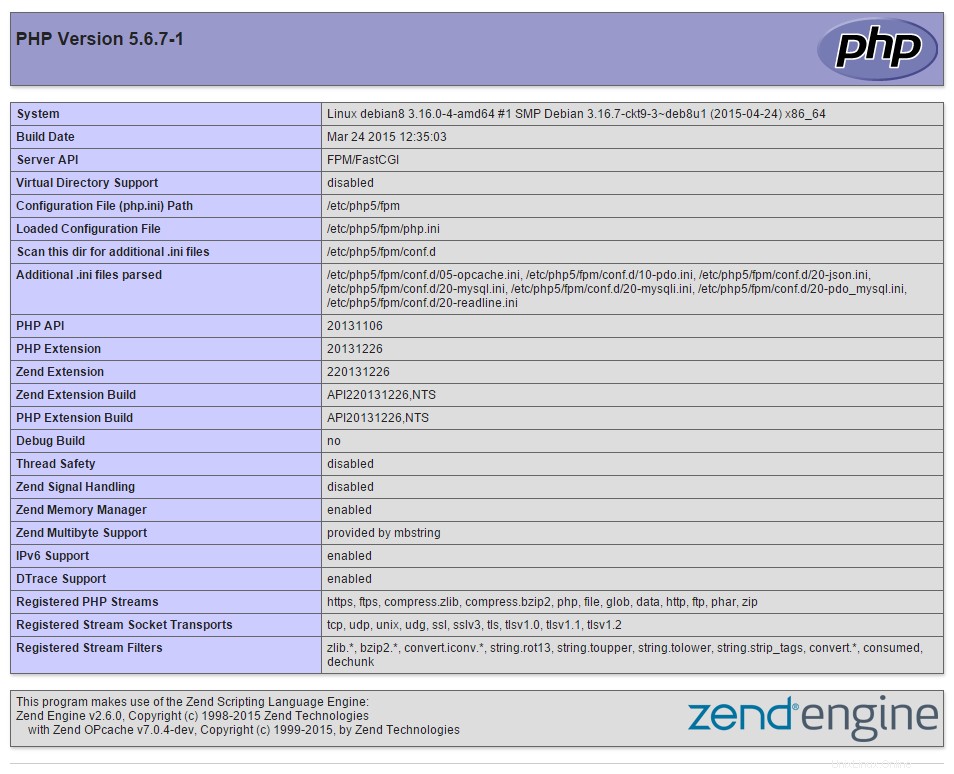
Un exemple de ce à quoi devrait ressembler votre fichier info.php
Félicitations, vous avez installé LEMP sur Debian 8.3. Merci d'avoir suivi ce tutoriel ! Revenez pour plus de mises à jour et jetez un œil à notre guide Installation de WordPress sur Debian 8. Atlantic.Net offre un support technique expert et des services tels que l'hébergement cloud géré et des applications populaires d'installation en un clic comme l'hébergement cloud cPanel.